Wie man gelöschte Dropbox-Dateien wiederherstellt
 Manchmal können Unfälle passieren. Sie haben eine Datei mit einer anderen verwechselt und sie aus Dropbox gelöscht. Allerdings benötigten Sie dieses Dokument und jetzt ist es nirgends zu finden.
Manchmal können Unfälle passieren. Sie haben eine Datei mit einer anderen verwechselt und sie aus Dropbox gelöscht. Allerdings benötigten Sie dieses Dokument und jetzt ist es nirgends zu finden.
Es könnte auch so aussehen, als ob Sie dieses Dokument doch benötigen. Für eine App, die Daten speichert, ist es wichtig, eine Option zur Wiederherstellung verlorener Dateien und Ordner zu haben.
Dropbox bietet diese Flexibilität, sodass Sie Ihre Dateien nach dem Löschen wiederherstellen können.
Darüber hinaus empfehlen wir, Ihre Daten auch auf Hardware zu speichern. Es gibt Situationen, in denen Sie keinen Zugang zum Internet haben und ein bestimmtes Dokument benötigen.
Nicht in der Lage zu sein, Ihre verlorenen Dateien wiederherzustellen, könnte ein großes Problem für einige Benutzer darstellen, aber zum Glück hat Dropbox Ihre Rückendeckung. Heute zeigen wir Ihnen also, wie Sie gelöschte Dropbox-Dateien wiederherstellen können.
Wie kann ich gelöschte Dateien von Dropbox wiederherstellen?
- Starten Sie die Dropbox-App oder gehen Sie zu Dropbox.com.
-
Gehen Sie zu Dateien.
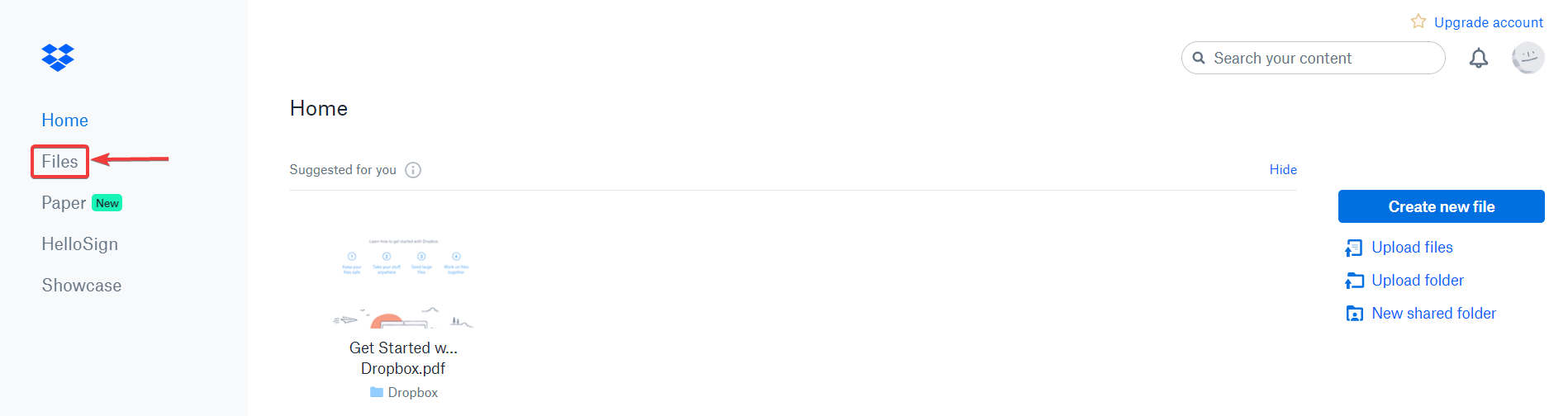
- Klicken Sie auf Gelöschte Dateien in der Seitenleiste.
- Wählen Sie den Namen der gelöschten Datei oder des gelöschten Ordners aus, den Sie wiederherstellen möchten. Es ist erwähnenswert, dass Sie mehrere Dokumente gleichzeitig auswählen können, indem Sie auf das Kontrollkästchen-Symbol klicken.
Wenn Sie Ihre gelöschte Datei nicht finden, geben Sie den Namen (oder einen Teil des Namens) des Dokuments in das Suchfeld ein.
- Klicken Sie auf Wiederherstellen. Wenn Sie eine große Anzahl von Dateien wiederherstellen, kann dies einige Zeit in Anspruch nehmen. Es ist erwähnenswert, dass Sie mehrere Dokumente gleichzeitig auswählen können, indem Sie auf das Kontrollkästchen-Symbol klicken.
Wenn Sie kürzlich einige Dateien in Dropbox gelöscht haben, können Sie diese sehr einfach von der Seite Gelöschte Dateien wiederherstellen.
Bitte beachten Sie, dass Sie Dateien, die vor mehr als 30 Tagen gelöscht wurden, mit dieser Methode nicht wiederherstellen können, wenn Sie ein Basic-, Family- oder Plus-Konto haben. Professionelle und Geschäftskonten haben den Zeitraum auf 180 Tage verlängert.
Außerdem ist es erwähnenswert, dass Sie nur die Dateien wiederherstellen können, für die Sie Bearbeitungszugriff haben. Die schreibgeschützten Dokumente werden beim ersten Klick dauerhaft gelöscht.
Wie Sie sehen können, gibt es keinen Grund zur Sorge. Sie können Ihre gelöschten Dateien von Dropbox ganz einfach wiederherstellen. Natürlich, wenn Sie auf Dauerhaft löschen klicken, löschen Sie Ihre Dateien dauerhaft. Lesen Sie mehr zu diesem Thema
- Wie man Dateien in das Dropbox-Konto anderer hochlädt
- Wie man einen Dropbox-Ordner in 3 einfachen Schritten mit einem Passwort schützt
- Wie man Dateien aus Dropbox entfernt, ohne sie zu löschen
- Wie man automatische wöchentliche Backups in Dropbox einrichtet
Kann ich dauerhaft gelöschte Dateien in Dropbox wiederherstellen?
Leider können dauerhaft gelöschte Dateien unter keinen Umständen wiederhergestellt werden. Das Gleiche gilt für Dateien, die vor mehr als 30 oder 180 Tagen gelöscht wurden, je nach Kontotyp.
Die Löschfunktion in Dropbox funktioniert also wie der Papierkorb in Windows. Wenn Sie auf Löschen klicken, verschieben Sie die Dateien in den Papierkorb.
Darüber hinaus können Sie, wenn Sie ein Business- oder Professional-Konto haben, ein bestimmtes Dokument nach einem beliebigen Schlagwort aus der Datei durchsuchen.
Unabhängig von Ihrem Konto können Sie viele Arten von Dokumenten suchen, wie z.B. Word-Dateien, PowerPoint-Dokumente, PDFs, Notepad-Dateien usw.
Haben Sie unsere Methoden nützlich gefunden? Lassen Sie es uns in den Kommentaren unten wissen!













